以下の方法によって動作する可能性があります。
■方法1.ディスプレイドライバとサウンドドライバを最新ものにする。
ドライバの更新につきましては、お客様の責任において行ってください。
ドライバの更新に関するいかなる問題に関しても、弊社は一切の責任を負いかねます。あらかじめご了承ください。
ドライバの更新方法については、ご使用のPCや各デバイスのメーカー様にお問い合わせください。
■方法2.ゲームコントローラをPC本体から外す。
■方法3.「天空のユミナ - 起動設定」のダイアログ内で以下の項目の設定を変更する。
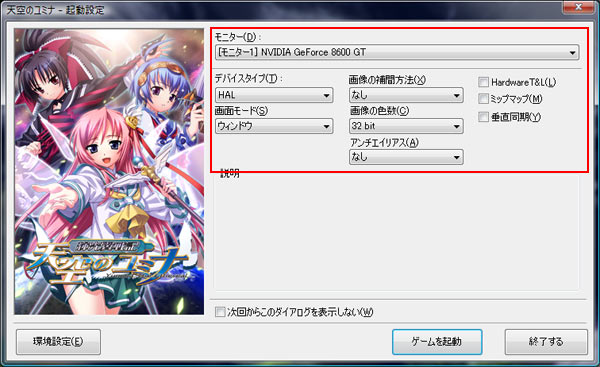
「モニター」を「モニター1」にする。
「画面モード」を「フルスクリーン 16bit」にする。
「画像の補完方法」を「なし」にする。
「画像の色数」を「16bit」にする。
「アンチエイリアス」を「なし」にする。
「HardwareT &L」のチェックマークを外す。
「ミップマップ」のチェックマークを外す。
「垂直同期」のチェックマークを外す。
ご使用のディスプレイアダプタ(グラフィックデバイス)によっては設定を変更で
きない場合があります。
■方法4.デスクトップの色数をハイカラー(16bit)にする。
■方法5.常駐ソフトを停止する。
オーディオ・ビジュアル関係の常駐ソフトや機能拡張ソフトウェア、アンチウィルスソフト等が動作中であれば、それを停止していただくことでゲームが正常に動作する場合があります。
|